Testimonials by BestWebSoft:お客様の声を表示できる
お客様の声を表示できる WordPress 用プラグインの紹介です。
それは「Testimonials by BestWebSoft」です。
その導入手順から日本語化・使い方と設定などを解説していきます。
Testimonials by BestWebSoft
Testimonials by BestWebSoft は、お客様の声をショートコード・ウィジェットで表示できます。
Testimonials by BestWebSoft の主な特徴は、以下のとおりです。
- ショートコードで、お客様の声投稿フォームを設置可
- 紹介文を無制限に登録し表示可
- お客様の声をウィジェットで表示可
- お客様の声をスライダーウィジェットで表示可
- 新規紹介文を投稿できるユーザーを選択可
- お客様の声の追加情報をカスタマイズ可能
- 表示する紹介文の数を設定可
- 注目の画像を表示可
- 紹介文の並べ替え順序を設定可
- GDPR に準拠していることを明示可
reCaptcha by BestWebSoft や Rating by BestWebSoft との連携可
記事を作成もしくは更新時点でのバージョン:1.0.7
マルチサイトでの利用:可
Gutenberg エディターでの動作
Gutenberg エディターに追加される機能は無いので、気にする必要は無いです。
Gutenbergでのショートコードの挿入手順
このプラグインは、ショートコードを使用します。
挿入手順については、下記の記事にて詳しく解説していますので、御覧ください。
Gutenberg でのショートコードの挿入手順 – WordPress活用術
インストール手順
Testimonials by BestWebSoft をインストールするには 2 種類の方法があります。
下記の URL から ZIP ファイルを入手して、管理画面からアップロードして有効化する。
Testimonials by BestWebSoft – WordPress.org
もしくは、WordPress.org の公式プラグインディレクトリにリリースされているので、
管理画面からインストールできます。
ダッシュボードから「プラグイン」メニューの「新規追加」を選択し、
プラグイン追加画面右上の検索窓に「Testimonials by BestWebSoft」と入力します。
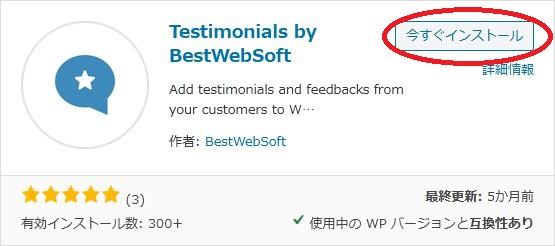
検索結果の一番左上に表示されると思うので、「今すぐインストール」をクリックします。
※一番左上に表示されない場合は、上記の画像から探して下さい。
インストールが完了したら、プラグインを「有効化」します。
プラグインのインストールに慣れていない方は、
下記の記事にて詳しく解説していますので、御覧ください。
WordPressプラグインのインストール手順を解説 – WordPress活用術
日本語化
Testimonials by BestWebSoft を有効化した際に日本語化されない場合には、
日本語化用の言語パックを translate.wordpress.org から入手できる場合があります。
WordPress と関連プロジェクト(テーマ・プラグイン)用の翻訳プラットフォームとして、
translate.wordpress.org (GlotPress) が導入されています。
※ボランティアで翻訳されている場合が多いので、
全てのプラグインで、必ずしも日本語化用の言語パックが用意されているわけでは無いです。
また、用意されていても 100% 翻訳されている保証もありません。
日本語化用の翻訳ファイルの探し方は、下記の記事を参照してください。
WordPress公式での日本語化用の翻訳ファイルの探し方 – WordPress活用術
専用メニュー
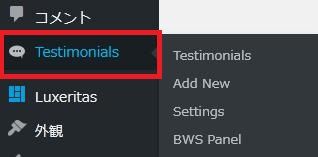
管理画面の「コメント」メニューの下に追加されています。
管理画面
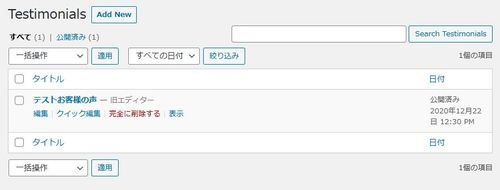
使い方
各種設定については、設定の項目で説明します。
ここでは、お客様の声の登録と表示の手順を書いていきます。
お客様の声の登録は、管理画面から登録するのと、
お客様の声投稿フォームを設置してユーザーに投稿してもらう方法があります。
管理画面からは「Add New」から新規登録できます。
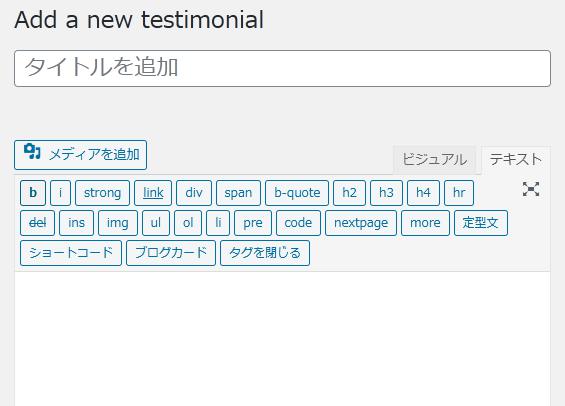
タイトルと内容を入力します。
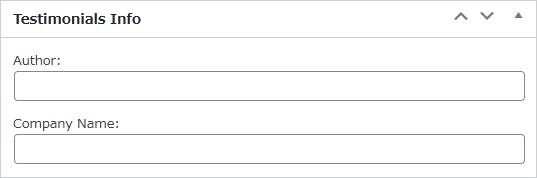
名前と社名も入力できます。
また、オススメ画像の設定も可能です。
登録されているお客様の声は、ショートコードとウィジェットで表示できます。
[bws_testimonials]
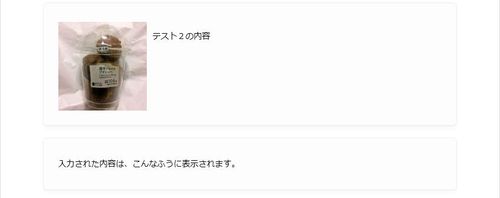
縦にお客様の声が並んで表示されます。
[bws_testimonials_slider]
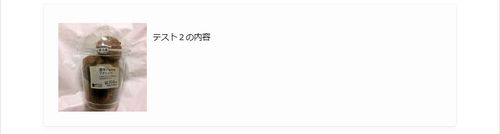
画像では分からないですが、実際には横にスライドしていきます。
お客様の声をユーザーに投稿してもらう場合には、以下のショートコードを使用します。
[bws_testimonials_form]
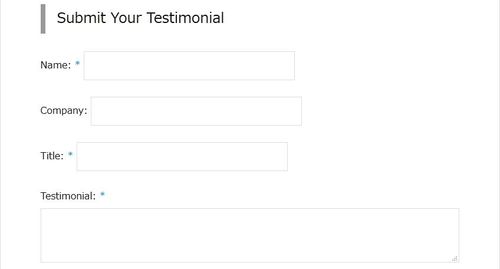
上のような投稿フォームを表示できます。
以下のショートコードは、Rating BestWebSoft をインストールしていると使用可能です。
[bws_testimonials_review_form]
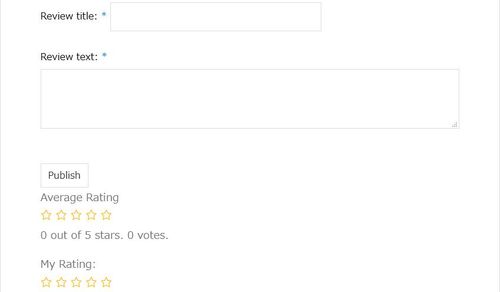
採点可能なフォームを設置できます。
[bws_testimonials_reviews]

設定
設定
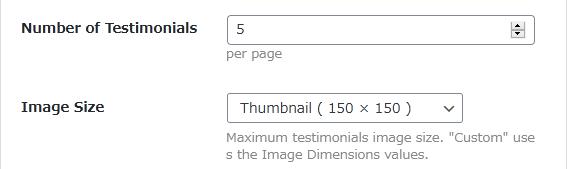
- Number of Testimonials
1 ページに表示するお客様の声の個数を入力します。
初期値:
5 - Image Size
お客様の声で使用できるオススメ画像の最大サイズを選択します。
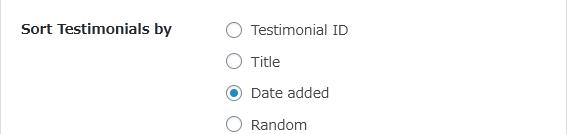
- Sort Testimonials by
登録されているお客様の声の並び順を選択します。
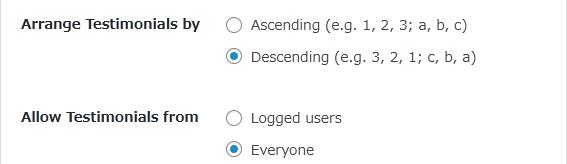
- Arrange Testimonials by
上述で選択した項目で並べる時に昇順もしくは降順かを選択します。 - Allow Testimonials from
お客様の声を登録できるユーザーを選択します。
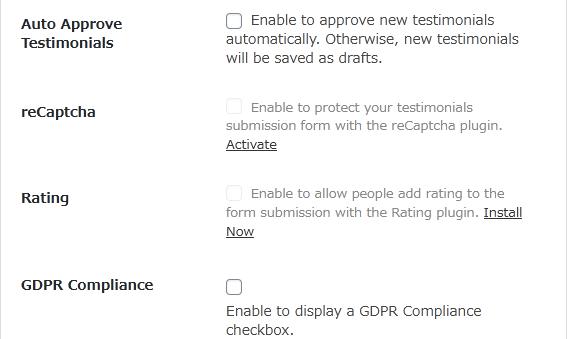
- Auto Approve Testimonials
新規投稿された紹介文を自動承認するかどうか。手動で承認は、お客様の声一覧で可能です。 - reCaptcha
reCaptcha by BestWebSoft をインストールしていると選択可。お客様の声投稿フォームに reCaptcha 機能を追加することができます。 - Rating
Rating by BestWebSoft をインストールしていると選択可。お客様の声フォームでレーティング評価もできるようになります。 - GDPR Compliance
GDPR コンプライアンスに関するチェックボックスを表示するかどうか。
スライダー
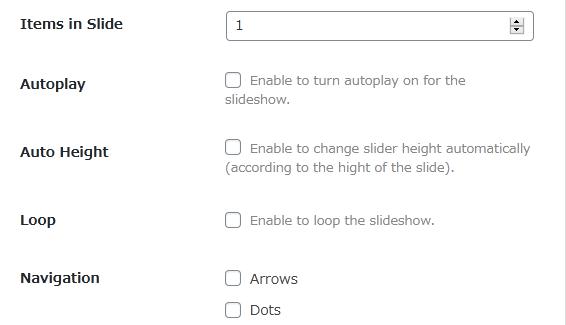
- Items in Slide
スライダーで1度に表示するアイテム数を入力します。
初期値:1 - Autoplay
スライドショーを自動再生するかどうか。 - Auto Height
スライダーの自動的に調整させるかどうか。 - Loop
スライドショーをループ再生するかどうか。 - Navigation – Arrows
スライダーのナビゲーションとして矢印ボタンを表示するかどうか。 - Navigation – Dots
スライダーのナビゲーションとして丸ボタンを表示するかどうか。
その他
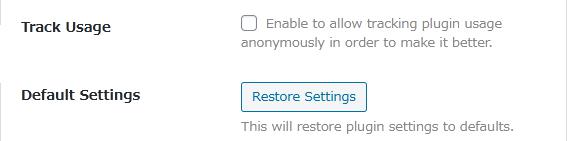
Track Usage:
Testimonials by BestWebSoft の使用状況を匿名でトラッキングできるようにするかどうか。
Default Settings:
Testimonials by BestWebSoft の設定をデフォルトの設定に戻すことができます。
カスタムコード
ここでは、CSS/ Javascript/ PHP のカスタムコードを入力できます。
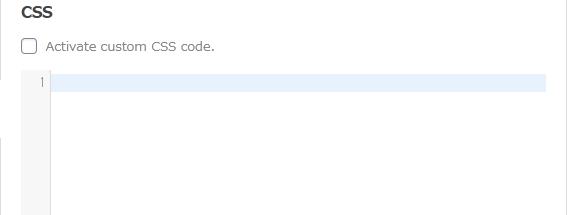
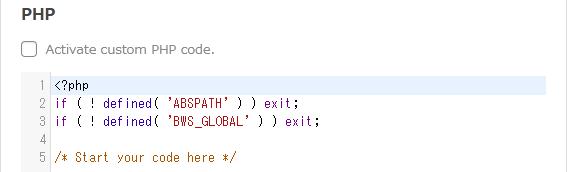
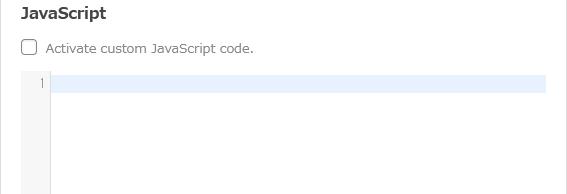
専用ウィジェット
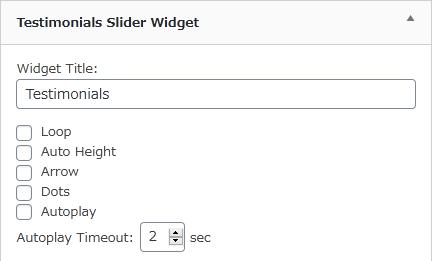
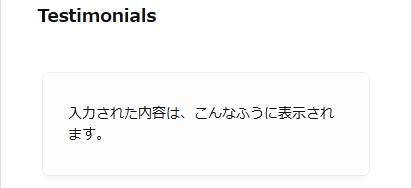
実際に表示させると上のような感じになります。
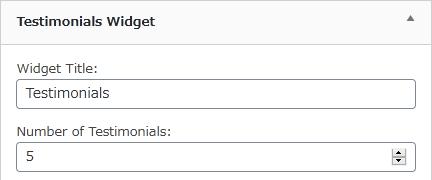
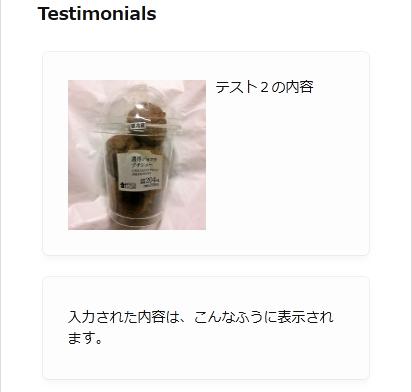
実際に表示させると上のような感じになります。
代替プラグイン
Testimonials by BestWebSoft にほしい機能が無かった場合には、
Testimonials by BestWebSoft 以外にもお客様の声を表示できるプラグインを記事にしています。
以下では、Testimonials by BestWebSoft を含めて 6 個を簡単に紹介しています。